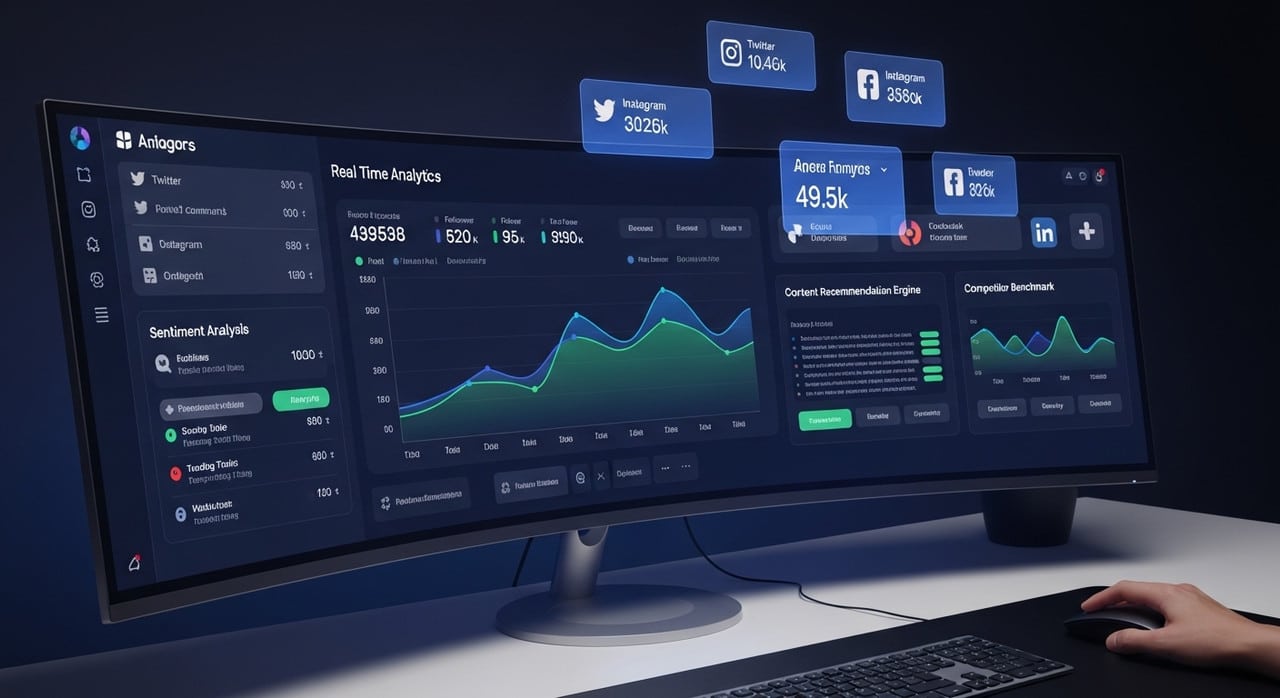В процессе работы с операционной системой пользователи могут столкнуться с различными сбоями, которые препятствуют выполнению стандартных задач. Одной из таких трудностей является ситуация, когда система не может завершить установку или обновление, сопровождаясь определенным кодом завершения. Это может вызывать недоумение и затруднения, особенно если причина неочевидна.
Данная статья посвящена разбору возможных причин возникновения подобной ситуации и способам ее устранения. Мы рассмотрим основные факторы, которые могут привести к появлению указанного кода, а также предложим пошаговые инструкции для восстановления нормальной работы системы. Важно понимать, что подобные сбои часто связаны с аппаратными или программными конфликтами, которые можно устранить, следуя рекомендациям.
Если вы столкнулись с этой проблемой, не стоит паниковать. В большинстве случаев она решается с помощью простых действий, таких как проверка оборудования, настройка параметров системы или использование встроенных инструментов диагностики. Далее мы подробно разберем каждый из этих шагов, чтобы вы могли быстро вернуть свою систему в рабочее состояние.
Причины ошибки 0x8007025d в Windows 10
Возникновение подобной проблемы может быть связано с различными факторами, которые влияют на корректность выполнения системных операций. Чаще всего это связано с неполадками в процессе установки или обновления программного обеспечения, а также с повреждением важных файлов или конфликтами оборудования.
Проблемы с носителем данных
Одной из частых причин является использование неисправного или поврежденного носителя, такого как USB-флешка или DVD-диск. Если на устройстве присутствуют сбои в работе или ошибки чтения, это может привести к срыву процесса установки или обновления.
Неполадки с оборудованием
Конфликты или неисправности аппаратных компонентов, таких как оперативная память или жесткий диск, также могут вызывать подобные сбои. Например, поврежденные сектора на накопителе или нестабильная работа модулей RAM способны нарушить целостность данных, что приводит к невозможности завершения операции.
Как исправить сбой при установке системы
Начните с проверки носителя, используемого для установки. Убедитесь, что диск или флешка не имеют физических повреждений, а записанные данные не содержат ошибок. Если есть возможность, создайте новый загрузочный носитель с актуальной версией системы.
Следующим шагом проверьте состояние жесткого диска или SSD. Воспользуйтесь встроенными инструментами для диагностики и исправления ошибок файловой системы. Также убедитесь, что накопитель правильно подключен и определяется в BIOS или UEFI.
Если проблема сохраняется, попробуйте отключить лишние периферийные устройства, такие как внешние диски, принтеры или кардридеры. Иногда они могут вызывать конфликты во время установки. Также проверьте настройки BIOS/UEFI, особенно параметры загрузки и режим работы накопителя (AHCI или IDE).
В случае, когда перечисленные методы не помогают, попробуйте выполнить установку с минимальными настройками. Отключите дополнительные функции, такие как обновления или сторонние драйверы, чтобы исключить их влияние на процесс.
Если ни один из способов не привел к успеху, возможно, проблема связана с аппаратной частью. Проверьте оперативную память на наличие ошибок с помощью специализированных утилит. Также убедитесь, что ваш компьютер соответствует минимальным требованиям для установки системы.
Ошибка 0x8007025d: проверка оборудования
При возникновении проблем с установкой или обновлением системы, одной из возможных причин могут быть неполадки с аппаратным обеспечением. В данном разделе рассмотрим, как проверить компоненты компьютера, чтобы исключить их влияние на сбои.
- Оперативная память (ОЗУ): Используйте специализированные утилиты для тестирования RAM. Ошибки в работе памяти могут приводить к некорректной записи данных.
- Жесткий диск или SSD: Проверьте накопитель на наличие битых секторов и ошибок файловой системы. Воспользуйтесь встроенными инструментами диагностики или сторонними программами.
- Кабели и соединения: Убедитесь, что все кабели подключены надежно. Поврежденные или неплотно закрепленные провода могут вызывать сбои.
- Блок питания: Недостаточная мощность или нестабильная работа блока питания может стать причиной проблем. Проверьте его состояние и соответствие требованиям системы.
После выполнения всех проверок и устранения возможных неисправностей, повторите попытку установки или обновления. Если проблема сохраняется, переходите к следующим шагам диагностики.
Диагностика и устранение неполадок
При возникновении сбоев в работе системы важно провести комплексный анализ для выявления причин и их устранения. Данный раздел поможет разобраться с основными шагами, которые позволят восстановить нормальное функционирование и избежать повторных проблем.
Начните с проверки целостности системных файлов. Используйте встроенные инструменты для сканирования и исправления поврежденных данных. Это может помочь устранить скрытые неполадки, которые влияют на стабильность работы.
Убедитесь, что используемые носители информации не имеют физических повреждений. Проверьте подключение устройств и их корректную работу. Иногда проблема может быть связана с неисправным оборудованием или неправильной настройкой.
Обновите драйверы и программное обеспечение до актуальных версий. Устаревшие компоненты часто становятся причиной сбоев. Также рекомендуется проверить наличие обновлений для самой системы, чтобы устранить известные уязвимости и ошибки.
Если проблема сохраняется, попробуйте выполнить восстановление системы до предыдущего состояния. Это может помочь вернуть работоспособность без потери важных данных. В крайнем случае, рассмотрите возможность переустановки системы с использованием проверенных источников.